怎么调节软件音量 怎么设置Win10各应用的音量大小
更新时间:2024-06-03 15:05:10作者:jiang
在使用电脑的过程中,我们经常会遇到需要调节软件音量的情况,而在Win10系统中,每个应用程序的音量大小也是可以单独设置的。想要调节软件音量,可以直接点击系统任务栏右下角的音量图标,然后通过滑动滑块来调整整体系统音量。如果想要设置各应用程序的音量大小,可以在系统设置中打开应用音量和设备首选项,然后找到具体的应用程序,调整其音量大小。通过这些操作,我们可以更加灵活地控制电脑中不同应用程序的音量大小,让音频体验更加符合个人需求。
具体步骤:
1.如果想要调整音量,只需要点击Windows10桌面右下角的音量图标。
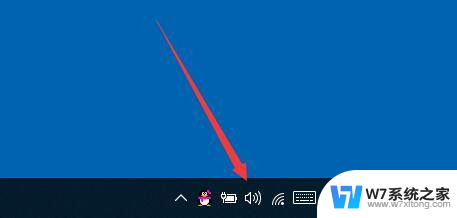
2.接下来就会弹出音量的调节条了,可以左右拖动来调整音量。
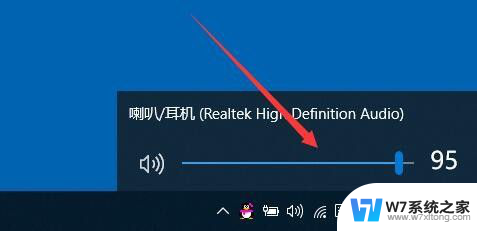
3.如果想要调整单独应用程序的音量大小,只需要右键点击音量图标。然后在弹出菜单中选择“打开音量混合器”菜单项。
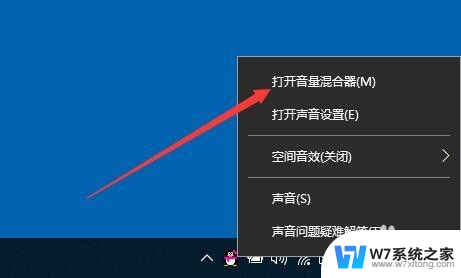
4.接下来在弹出的音量调节菜单中,就可以的到熟悉的音量调整窗口了。在这里可以单独调整某个应用的音量大小。
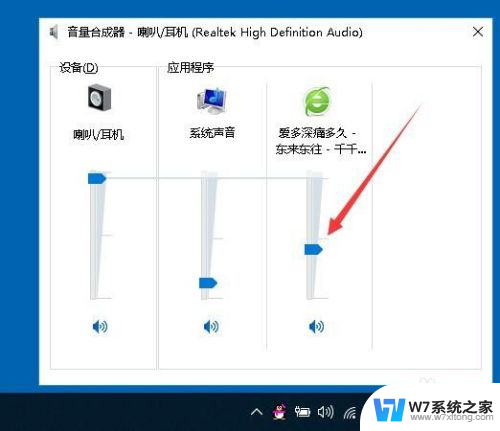
以上就是调节软件音量的全部内容,如果你遇到这个问题,可以根据我的方法来解决,希望对大家有所帮助。
怎么调节软件音量 怎么设置Win10各应用的音量大小相关教程
-
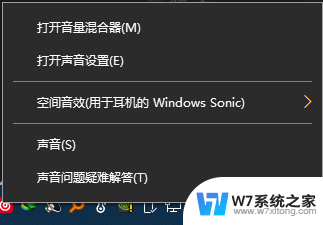 电脑音量怎么调小 Win10电脑声音调节不够大怎么办
电脑音量怎么调小 Win10电脑声音调节不够大怎么办2024-02-22
-
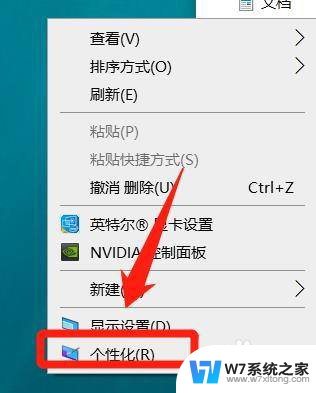 win10音量有个框 Win10怎么关闭任务栏的音量调节图标
win10音量有个框 Win10怎么关闭任务栏的音量调节图标2024-04-20
-
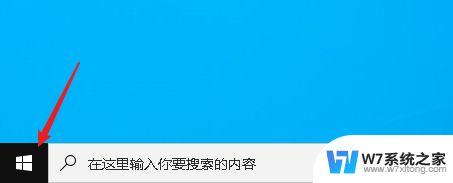 win10调整左右声道音量 Win 10怎么调整扬声器左右声道的音量
win10调整左右声道音量 Win 10怎么调整扬声器左右声道的音量2024-05-07
-
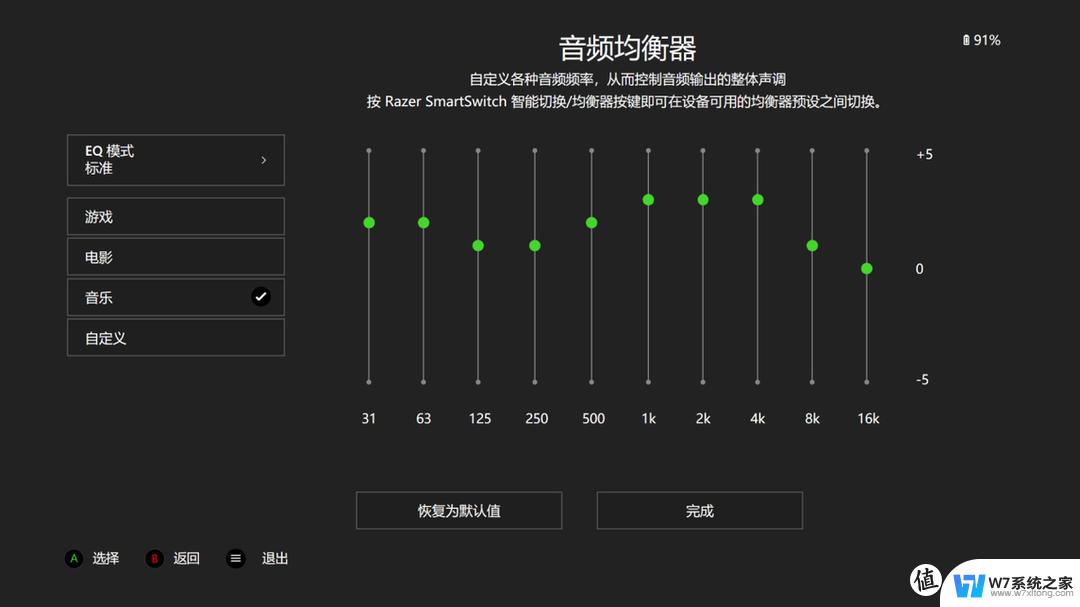 win10增强耳机音量 耳机音量调节指南
win10增强耳机音量 耳机音量调节指南2024-09-20
- win10调节音量提示音关闭 win10系统调整声音时没有提示音怎么关
- 华硕win10系统音量太小 电脑声音太小怎么解决
- win10音量合成器快捷键 Win10系统声音调节图文教程
- windows 调整图片大小 Win10如何批量调整图片大小
- win10控制音量快捷键 Win10音量加减的快捷键
- win10耳机麦克风说话声音小 Win10系统麦克风录音音量太小怎么办
- w10系统玩地下城fps很低 地下城与勇士Win10系统卡顿怎么办
- win10怎么设置两个显示器 win10双显示器设置方法
- 戴尔win10系统怎么恢复 戴尔win10电脑出厂设置恢复指南
- 电脑不能切换窗口怎么办 win10按Alt Tab键无法切换窗口
- 新买电脑的激活win10密钥 如何找到本机Win10系统的激活码
- 电脑不识别sd卡怎么办 win10更新后sd卡无法识别怎么处理
win10系统教程推荐
- 1 新买电脑的激活win10密钥 如何找到本机Win10系统的激活码
- 2 win10蓝屏打不开 win10开机蓝屏无法进入系统怎么办
- 3 windows10怎么添加英文键盘 win10如何在任务栏添加英文键盘
- 4 win10修改msconfig无法开机 Win10修改msconfig后无法启动怎么办
- 5 程序字体大小怎么设置 Windows10如何调整桌面图标大小
- 6 电脑状态栏透明度怎么设置 win10系统任务栏透明度调整步骤
- 7 win10怎么进行系统还原 Win10系统怎么进行备份和还原
- 8 win10怎么查看密钥期限 Win10激活到期时间怎么查看
- 9 关机后停止usb供电 win10关机时USB供电设置方法
- 10 windows超级用户名 Win10怎样编辑超级管理员Administrator用户名